xmind是一款大家都在推荐使用的思维动图编辑工具,这款编辑软件是目前非常热门的一款思维导图编辑器,很多小伙伴喜欢通过XMind进行制作思维导图,在制作的导图的过程中,有的小伙伴想要将导图的线条设置粗一点,有的小伙伴想要将线条设置细一点,但是刚接触这款软件的小伙伴不知道怎么设置线条的粗细,其实操作方法是很简单的,有的时候我们想要让自己制作的思维导图更加的美观自然,于是就会在外观上进行设置一下,而对于线条显示的粗细也会影响到思维导图的美观,因此我们进入到格式的窗口页面下进行设置线条粗细就好了,下方是关于如何使用XMind设置线条粗细的具体操作方法,感兴趣的小伙伴可以看看方法教程,希望可以对大家有所帮助。
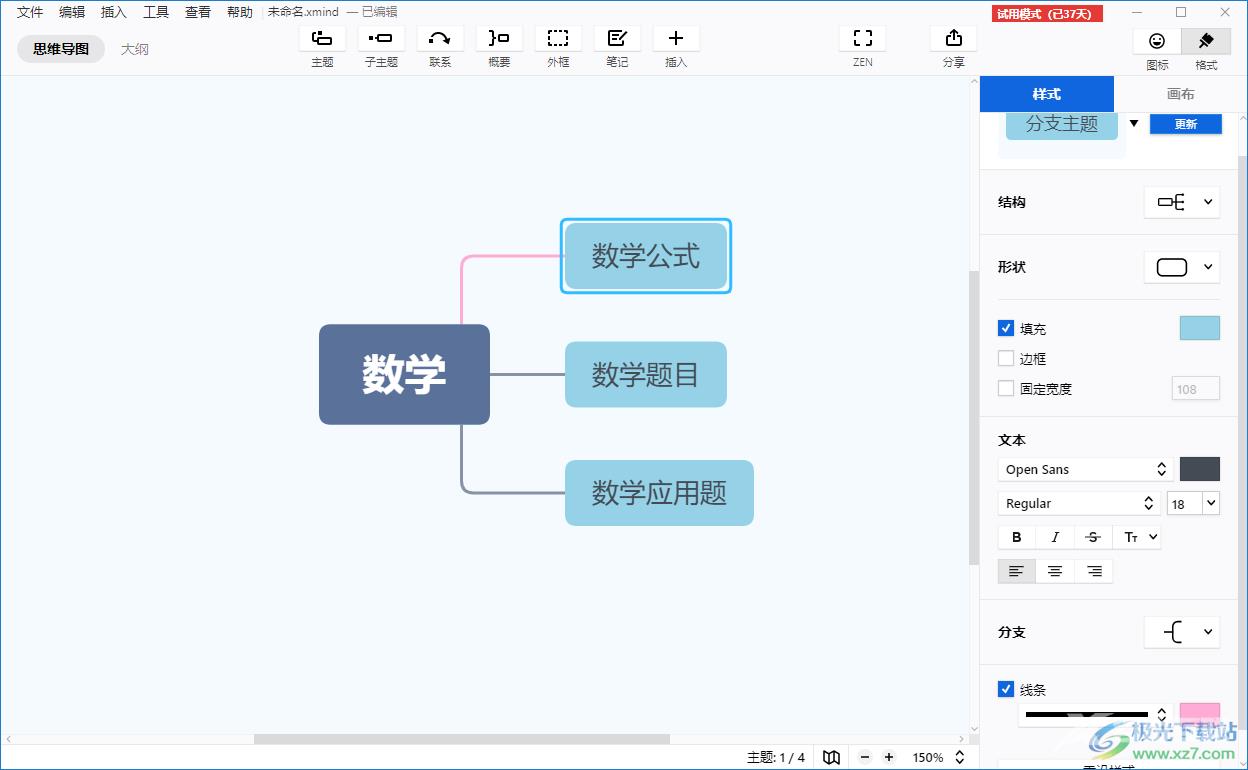
方法步骤
1.将我们电脑桌面上的XMind软件双击打开,然后进入到XMind的主页面中,在该页面上有很多的模板可以选择使用,这里我们选择其中一个自己喜欢的导图样式即可。
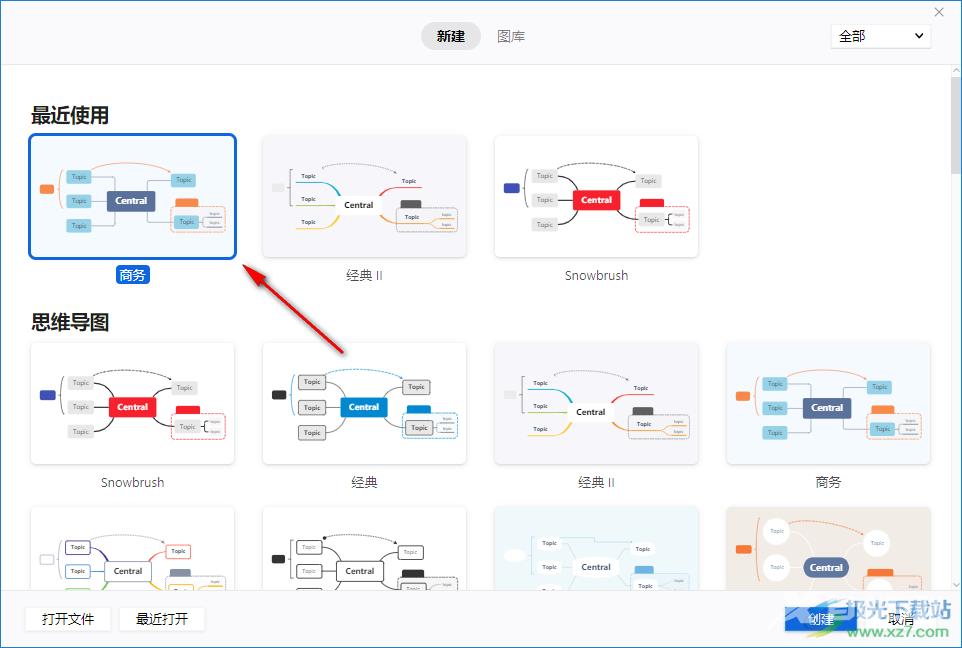
2.当我们进入到编辑页面之后,你可以将模板中的内容更改成自己需要编辑的内容,如图所示。
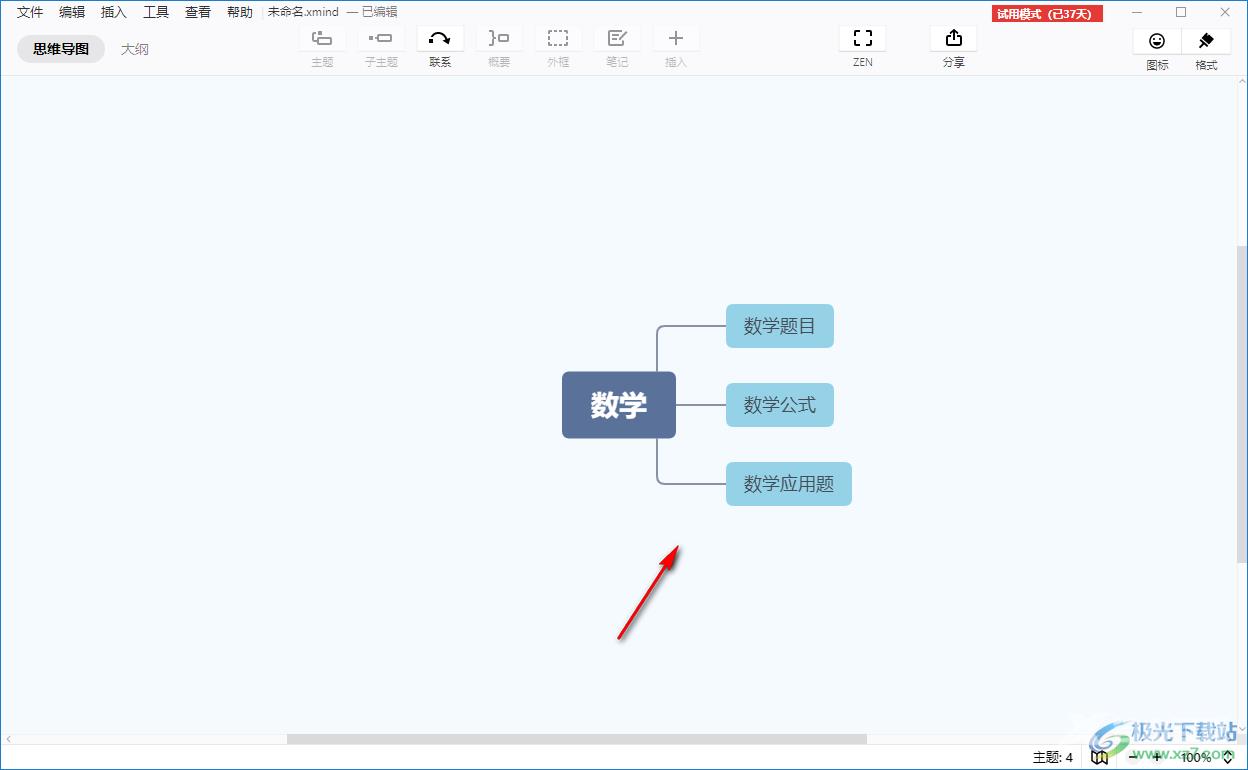
3.编辑好之后,选择需要调整线条粗细的那一个主题,之后将鼠标移动到右上角的【格式】图标位置进行点击。
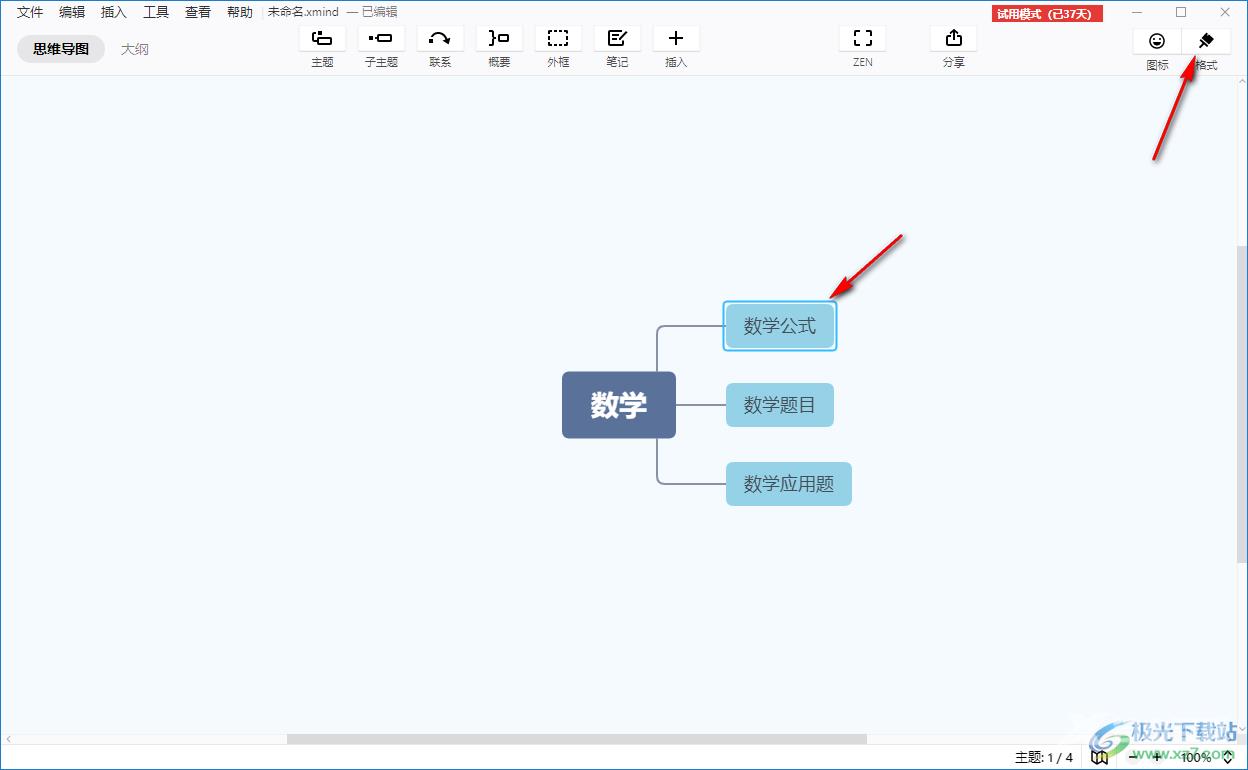
4.这个时候就会在右侧的页面中弹出一个设置窗口,在该窗口下将【线条】勾线上,之后点击一下向上和向下的这个箭头图标,如图所示。
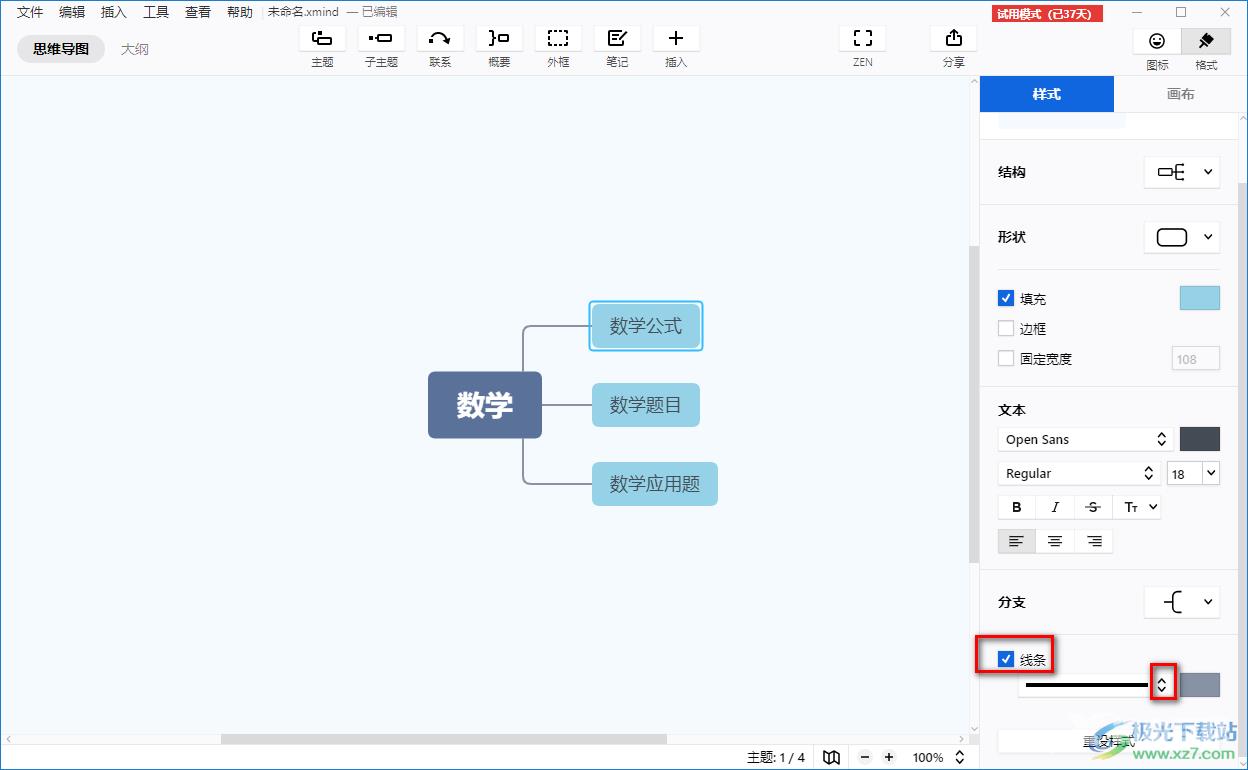
5.之后就会出现几种线条的粗细样式,根据自己的需要选择粗一点的或者细一点的线条样式即可。
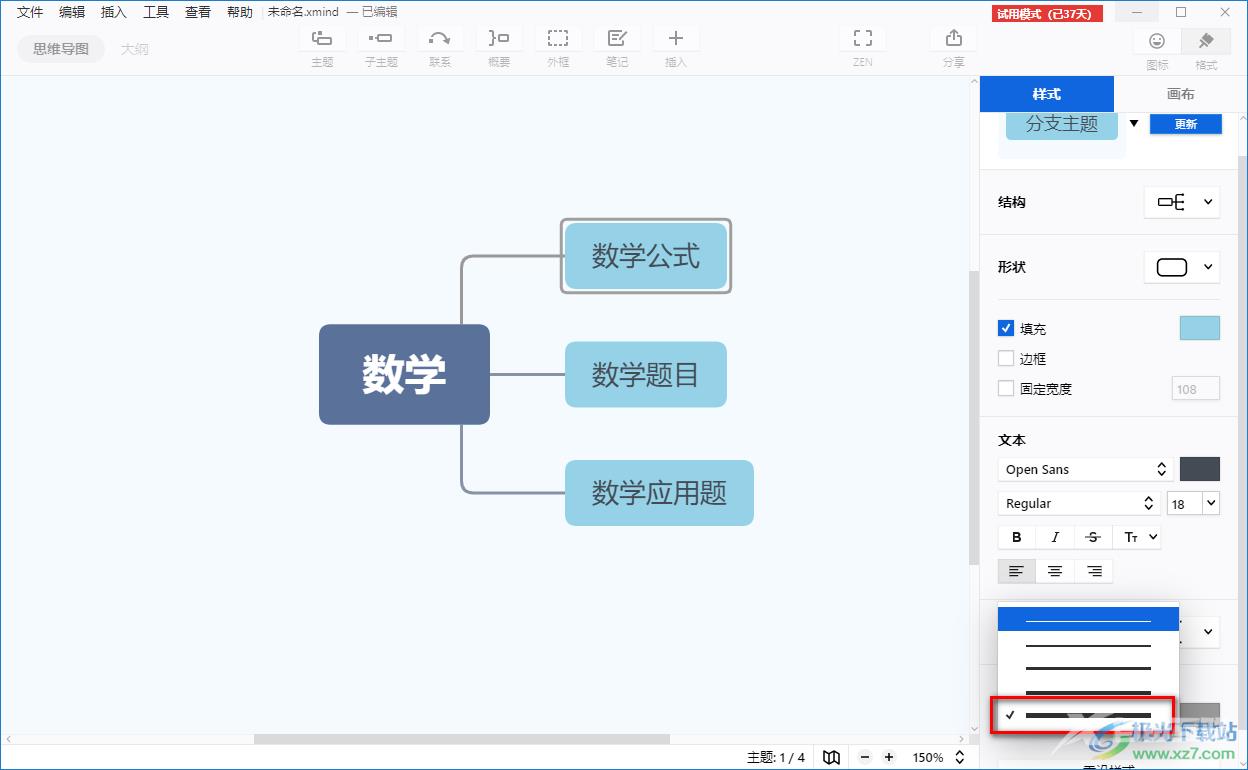
6.选择好之后,还可以点击后面的颜色框,在打开的颜色窗口中可以选择自己喜欢的一个线条颜色,如图所示。
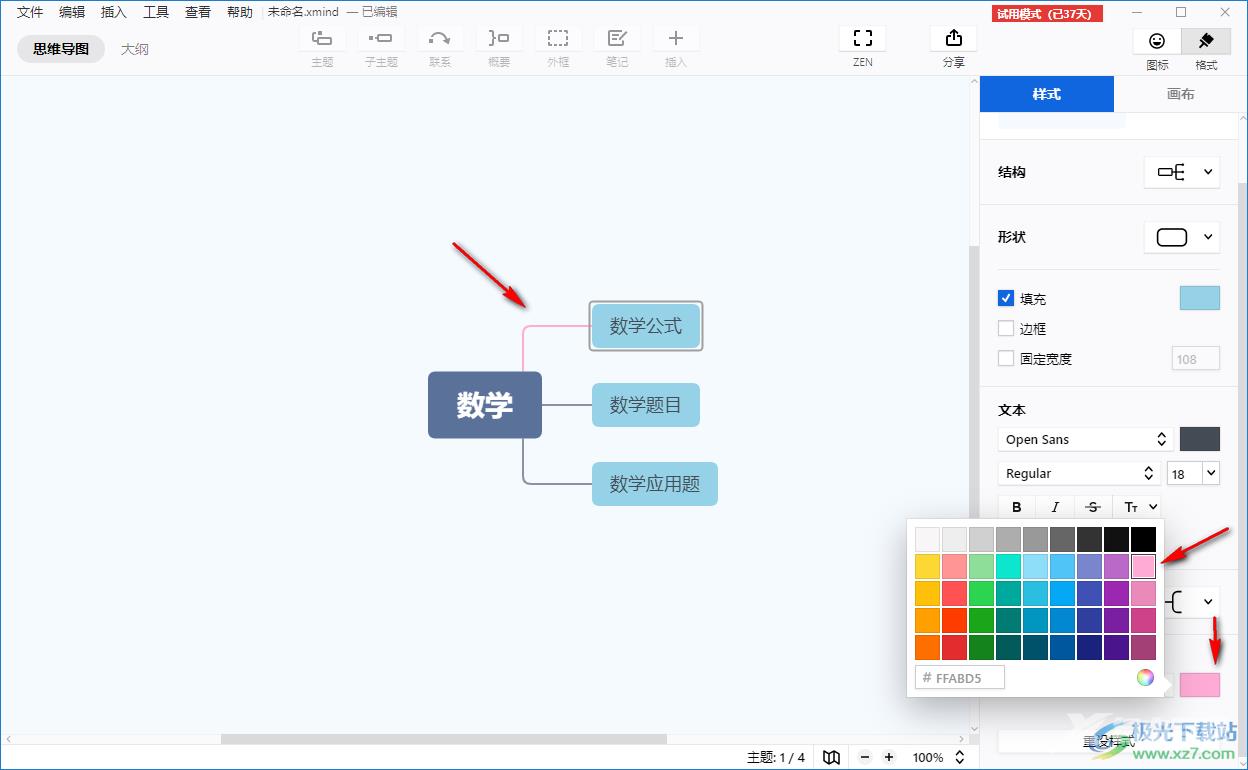
以上就是关于如何使用XMind设置线条粗细的具体操作方法,XMind是平常大家经常会使用到一款制作思维导图的软件,当你在操作该软件编辑导图的时候,想要将导图的线条粗细设置调整一下,那么直接进入到格式的设置窗口中设置线条粗细就好了,操作方法简单,感兴趣的小伙伴可以操作试试。
